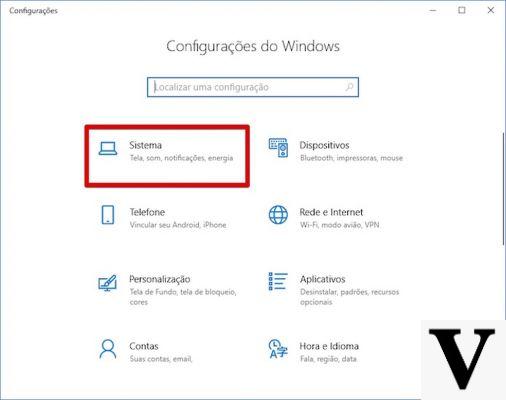
Acabas de actualizado Windows 10 con abril de 2018 y ¿notó que hay aproximadamente 10 gigabytes de espacio adicional ocupados? No te preocupes, no has hecho ningún lío: todo es culpa de la actualización, que creó archivos de "recuperación" en caso de problemas con la instalación.
Afortunadamente, hay una serie de acciones que puede realizar para recuperar espacio en la memoria de su dispositivo. Por defecto, Microsoft elimina automáticamente estos 10 gigabytes de archivos basura 10 días después de instalar la actualización. Si, por el contrario, nuestra computadora tiene poco espacio libre en el disco duro, es posible que tenga algunos problemas para traer todos estos archivos basura "en la grupa": un disco duro casi lleno, de hecho, ralentiza el rendimiento de la computadora sistema, lo que nos obliga a perder el tiempo innecesariamente. Si se encuentra en esta situación, puede recuperar espacio en el disco duro eliminar manualmente los archivos de actualización de Windows 10.
Cómo eliminar la carpeta Windows.old
Como se mencionó, Windows 10 acumula archivos relacionados con la versión anterior de Windows 10 en una carpeta del sistema. La razón de este comportamiento pronto se dice: en caso de problemas con la actualización, puede volver a la versión anterior y continuar usando su PC sin dolores de cabeza.
Estos archivosespecíficamente se guardan en una carpeta conocida como Windows.old. Sin embargo, para recuperar el espacio, no tendrá que eliminar la carpeta tal como está, sino que tendrá que utilizar una de las herramientas disponibles en Windows 10. Deberá acceder a la configuración del sistema operativo, haga clic en Sistemaa y luego elige archivado. Aquí activas la opción Sensor de memoria y haga clic en el elemento de abajo: "Cambia la forma en que se libera el espacio".
En este punto, se abrirá una nueva página: en la lista de las distintas opciones, haga clic en "Eliminar versiones anteriores de Windows". Si no vemos esta opción, significa que Windows 10 ya las ha eliminado automáticamente. En este punto , simplemente haga clic en el elemento de abajo "Limpio ahora"para completar el proceso de limpieza. Atención, los archivos de la Papelera de Reciclaje también se eliminarán, así que verifiquemos que no hemos movido allí ningún documento que nos pueda ser de utilidad.
Elimine 10 GB de archivos basura con el Liberador de espacio en disco
Si no nos gusta el procedimiento descrito anteriormente, podemos realizar la misma operación utilizando la herramienta Disco de limpieza. Para encontrarlo, abra el menú Inicio y busque el programa, o vaya directamente a la barra de búsqueda en la parte inferior izquierda y escriba Liberador de espacio en disco. En este punto, se nos preguntará qué queremos eliminar en una nueva pestaña. Entre todas las carpetas buscamos el que aparece como Instalaciones anteriores de Windows. En este punto, haga clic en Limpieza de archivos del sistema y luego en Aceptar, y eso es todo.
Cómo recuperar espacio en el disco duro después de actualizar Windows 10


























